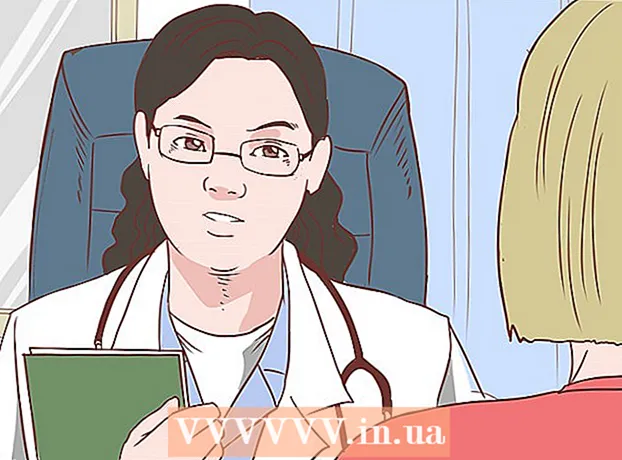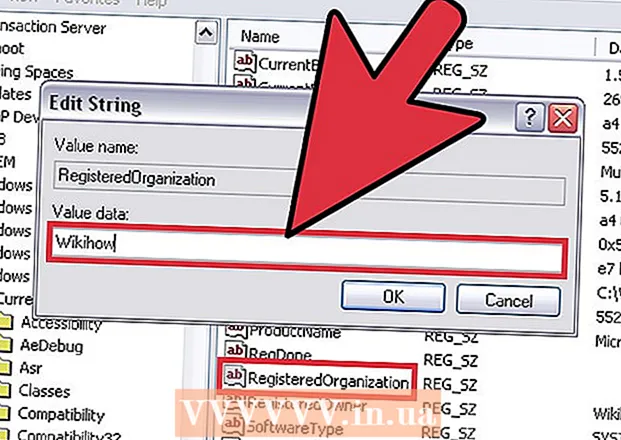Yazar:
Morris Wright
Yaratılış Tarihi:
22 Nisan 2021
Güncelleme Tarihi:
1 Temmuz 2024

İçerik
- Adım atmak
- Yöntem 1/5: Klavyeyi sallama
- Yöntem 2/5: Klavyeyi üfleme
- Yöntem 3/5: Sıkışmış tuşları temizleyin
- Yöntem 4/5: Klavyeyi temizlemek için tuşları kaldırın
- Yöntem 5/5: Bozuk bir anahtarı değiştirin
- Uyarılar
- Gereklilikler
Üç aylık raporunuzun son kelimelerini yazdığınız gibi, klavyenizdeki tuşlardan biri takılıyor. Neyse ki klavyenizi temizlemek için bazı kolay yöntemler var. Klavyenizdeki kir ve toz tuşların yapışmasına neden olabilir, ancak dökülen içecekler veya diğer yapışkan maddeler de buna neden olabilir. Aşağıdaki çözümler her iki sorunu da ele almaktadır.
Adım atmak
Yöntem 1/5: Klavyeyi sallama
 Klavyeyi çıkarın. Dizüstü bilgisayarınız varsa kapatın.
Klavyeyi çıkarın. Dizüstü bilgisayarınız varsa kapatın.  Klavyeyi ters çevirin. Klavyenin bir kısmı zemini gösterdiği sürece onu açılı olarak da tutabilirsiniz.
Klavyeyi ters çevirin. Klavyenin bir kısmı zemini gösterdiği sürece onu açılı olarak da tutabilirsiniz.  Klavyeyi nazikçe sallayın. Kırıntıları silkeleyin ve yere veya masaya bırakın.
Klavyeyi nazikçe sallayın. Kırıntıları silkeleyin ve yere veya masaya bırakın.  Diğer kırıntıları silin. Klavyede herhangi bir kir varsa, onu da silin.
Diğer kırıntıları silin. Klavyede herhangi bir kir varsa, onu da silin.  Anahtarları tekrar deneyin. Şimdi yapıp yapmayacaklarına bir bakın.
Anahtarları tekrar deneyin. Şimdi yapıp yapmayacaklarına bir bakın.
Yöntem 2/5: Klavyeyi üfleme
 Basınçlı hava içeren bir aerosol kutusu satın alın. Hemen hemen her elektronik mağazasından satın alabilirsiniz.
Basınçlı hava içeren bir aerosol kutusu satın alın. Hemen hemen her elektronik mağazasından satın alabilirsiniz.  Bilgisayarı Kapat. Masaüstünüz varsa klavyeyi çıkarın.
Bilgisayarı Kapat. Masaüstünüz varsa klavyeyi çıkarın.  Tuşların etrafına ve altına hafifçe üflemek için havayı kullanın. Kutuyu eğmeyin, aksi takdirde sıvı çıkabilir.
Tuşların etrafına ve altına hafifçe üflemek için havayı kullanın. Kutuyu eğmeyin, aksi takdirde sıvı çıkabilir.  Tüm kiri silin. Klavyeden herhangi bir kir veya yiyecek parçacığı üflerseniz, silin.
Tüm kiri silin. Klavyeden herhangi bir kir veya yiyecek parçacığı üflerseniz, silin.  Anahtarları tekrar deneyin. Şimdi yapıp yapmayacaklarına bir bakın.
Anahtarları tekrar deneyin. Şimdi yapıp yapmayacaklarına bir bakın.
Yöntem 3/5: Sıkışmış tuşları temizleyin
 Bir şey dökerseniz hemen temizleyin. Klavyenize bir içecek dökerseniz, fişini çekin ve temizleyin.
Bir şey dökerseniz hemen temizleyin. Klavyenize bir içecek dökerseniz, fişini çekin ve temizleyin.  Dökülen içecek kuruduğunda anahtarları tuvalet ispirtosu ile temizleyin. Önce dizüstü bilgisayarınızı çıkardığınızdan veya kapattığınızdan emin olun. Tuşları özellikle tuşların üzerine döktüyseniz, tuşları temizlemek için pamuklu çubuk ve tuvalet ispirtosu kullanın.
Dökülen içecek kuruduğunda anahtarları tuvalet ispirtosu ile temizleyin. Önce dizüstü bilgisayarınızı çıkardığınızdan veya kapattığınızdan emin olun. Tuşları özellikle tuşların üzerine döktüyseniz, tuşları temizlemek için pamuklu çubuk ve tuvalet ispirtosu kullanın.  Anahtarların üst kısımlarını silin. Artık yapışmadıklarından emin olun.
Anahtarların üst kısımlarını silin. Artık yapışmadıklarından emin olun.  Kenarlarından pamuklu çubukla gezdirin. Bir pamuklu çubukla kenarlarından dolaşarak sıkışmış tuşları düzeltebilmelisiniz. Tuşun alt kısmını klavyeden ayırır.
Kenarlarından pamuklu çubukla gezdirin. Bir pamuklu çubukla kenarlarından dolaşarak sıkışmış tuşları düzeltebilmelisiniz. Tuşun alt kısmını klavyeden ayırır.  Şimdi işe yarayıp yaramadığını görmek için testlerinizi tekrar deneyin. Alkol kuruduğunda, tuşlara basıp basamayacağınızı görmek için tuşlarınızı deneyin.
Şimdi işe yarayıp yaramadığını görmek için testlerinizi tekrar deneyin. Alkol kuruduğunda, tuşlara basıp basamayacağınızı görmek için tuşlarınızı deneyin.
Yöntem 4/5: Klavyeyi temizlemek için tuşları kaldırın
 Sıkışmış anahtarı yavaşça kaldırın. Klavyenin altına girmek için bir tornavida veya başka bir düz alet kullanın ve bir taraftan hafifçe yukarı kaldırın. Çivinizi de kullanabilirsiniz.
Sıkışmış anahtarı yavaşça kaldırın. Klavyenin altına girmek için bir tornavida veya başka bir düz alet kullanın ve bir taraftan hafifçe yukarı kaldırın. Çivinizi de kullanabilirsiniz. - Bir dizüstü bilgisayardaysanız (PC veya Mac), anahtarın yay görevi gören ince bir plastik klipsle yerinde tutulduğunu bilin. Tuşlar her klavyeye biraz farklı bir şekilde eklenmiştir, bu nedenle bunların nasıl kaldırılacağı, sahip olduğunuz klavyenin türüne bağlıdır. Anahtarları nasıl çıkaracağınızı bilmiyorsanız veya bunun mümkün olup olmadığını bilmiyorsanız kullanım kılavuzuna bakın.
- Üreticiye göre piyasadaki en iyi mekanik klavyeler olan porsuk klavyeler, tuşlar yukarı kaldırılarak sabitlenemez. Tek tek tuşları klavyeden ayırabileceğiniz özel bir kelepçe alacaksınız.
- Tüm anahtarları aynı anda çıkarmayın. Tüm anahtarların nereye ait olduğunu hatırlayamayabilirsiniz. Bir seferde birkaç taneden fazlasını silmeyin.
 Klavyenin içini ve onu çıkardığınız alanı nazikçe silin. Altındaki klavye veya klipsi tıkayan kir veya kırıntıları temizleyin. Yardım olarak cımbız veya kürdan kullanabilirsiniz.
Klavyenin içini ve onu çıkardığınız alanı nazikçe silin. Altındaki klavye veya klipsi tıkayan kir veya kırıntıları temizleyin. Yardım olarak cımbız veya kürdan kullanabilirsiniz.  Yapışkan alanları, alkole batırılmış pamuklu çubukla temizleyin. Alkolün damlamaması için pamuklu çubuğu çok ıslatmayın.
Yapışkan alanları, alkole batırılmış pamuklu çubukla temizleyin. Alkolün damlamaması için pamuklu çubuğu çok ıslatmayın.  Tuşun ve klavyenin tamamen kurumasını bekleyin. Elbette, alkollü ispirto olsa bile tuşların altına sıvı gelmesini istemezsiniz.
Tuşun ve klavyenin tamamen kurumasını bekleyin. Elbette, alkollü ispirto olsa bile tuşların altına sıvı gelmesini istemezsiniz.  Anahtarları ait oldukları yere yeniden takın. Düğmeye yavaşça basın. Şimdi tekrar kenetlenmesi gerekir.
Anahtarları ait oldukları yere yeniden takın. Düğmeye yavaşça basın. Şimdi tekrar kenetlenmesi gerekir. - Dizüstü bilgisayarınız varsa, anahtarı yeniden takmadan önce klipsi orijinal konumuna getirin.
 Testlerinizi deneyin. Şimdi sıkışıp kalmamalılar. Hala sıkışmışlarsa, klavyenizi bilgisayarları düzeltmek için birine götürmeniz gerekebilir.
Testlerinizi deneyin. Şimdi sıkışıp kalmamalılar. Hala sıkışmışlarsa, klavyenizi bilgisayarları düzeltmek için birine götürmeniz gerekebilir.
Yöntem 5/5: Bozuk bir anahtarı değiştirin
- Düzgün çalışmayan anahtarı silin. Örneğin, "A" çalışmazsa, çıkarın.
- Çalışan bir anahtarı çıkarın ve sorunlu konuma yerleştirin. Örneğin, çalışan "S" anahtarını "A" konumuna getirin. "S" tuşu A konumunda çalışıyorsa, bu, sorunun A anahtarında olduğu ve A anahtarının altındaki membran veya mekanik anahtarda olmadığı anlamına gelir.
- Problem testini çalışma testiyle karşılaştırın ve anormallikleri arayın. Bazı durumlarda, bir girintiye oturan ve bıçak veya makasla sabitlenebilen bir çıkıntı vardır. Düzgünleştirmek için keskin kenarı çıkıntı boyunca gezdirin ve klavyeyi tekrar deneyin.
- Yedek anahtarları çevrimiçi olarak veya gerekirse üreticiden sipariş edin. Ya da bu mümkün değilse, Marktplaats üzerinde hala iyi durumdayken aynı klavyenin bozuk bir klavyesini bulmak mümkündür. Bu şekilde, çalışan klavyenizde kullanmak için ucuz, bozuk klavyedeki tuşları kaydedebilirsiniz.
Uyarılar
- Kısa devreye neden olmamak için klavyenin artık bağlı olmadığından emin olun.
- Bilgisayarınız yeniyse ve garanti süresi dolmadıysa, önce üreticiye başvurmadan anahtarı çıkarmayın.
Gereklilikler
- Sıkıştırılmış hava
- Sürtme alkol
- Pamuklu çubuklar
- Cımbız veya kürdan
- Sıradan tornavida (küçük)